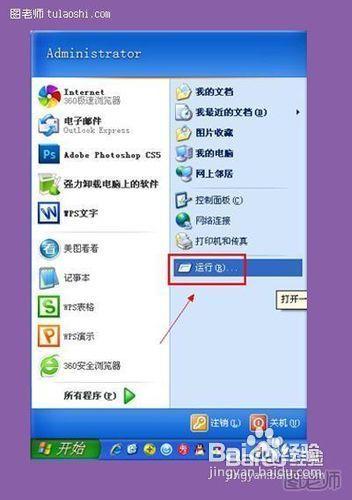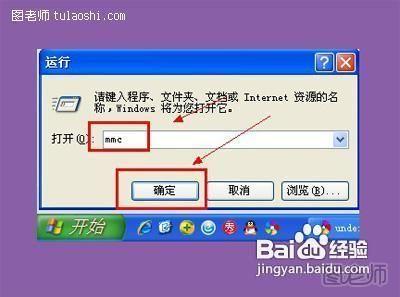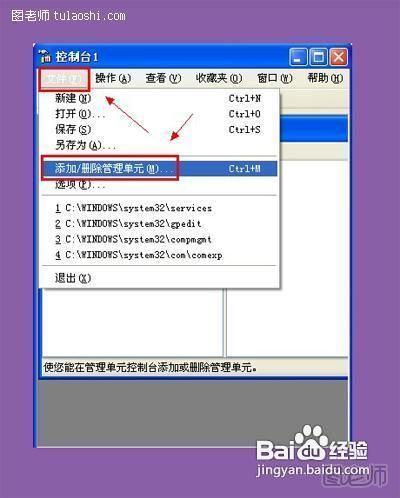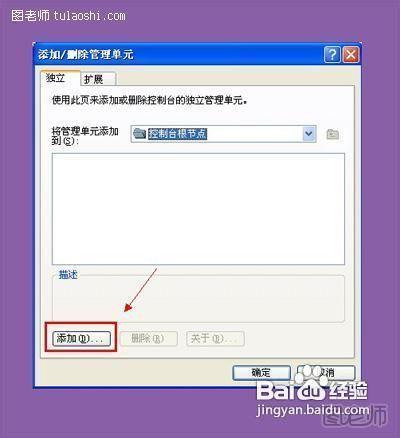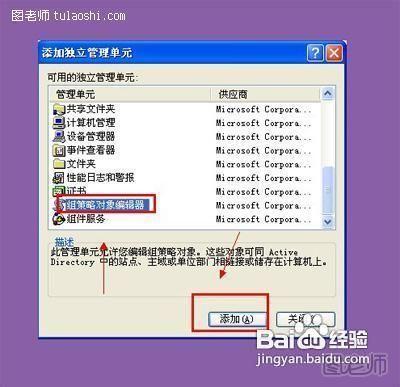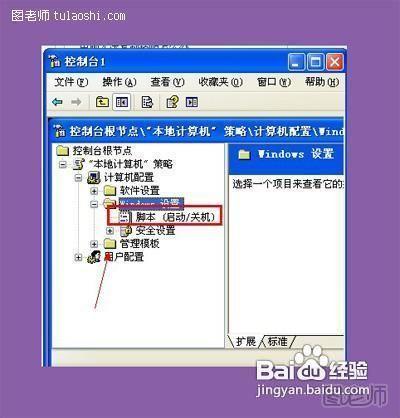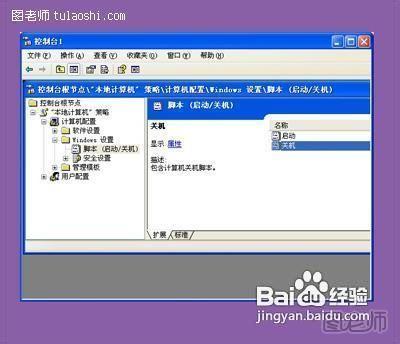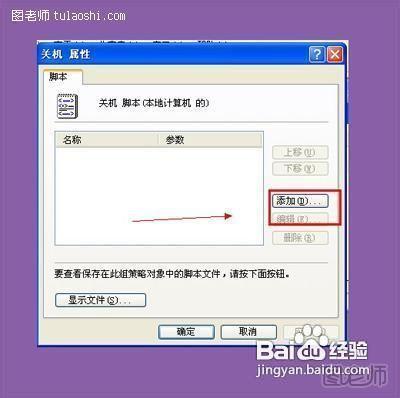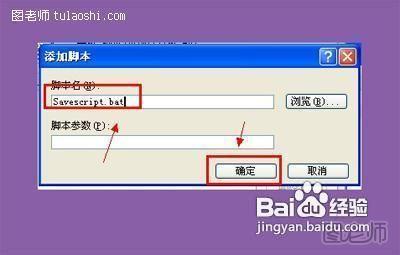在上班時,我們每天使用電腦。在電腦裡會有許多的重要檔案,但我們又所有檔案都手動備份好。有什麼辦法可以在系統裡設定系統關機自動備份檔案呢!小編現在教你如何在系統關機時有效自動備份檔案,具體步驟如下:
方法/步驟
第一步:在電腦桌面開啟開始,雙擊執行。
第二步:在執行命令列裡輸入mmc,點選確定。
第三步:顯示控制檯,滑鼠點選檔案,在下拉欄裡雙擊新增/刪除管理單元。
第四步:顯示新增/刪除單元屬性,在左下角點選新增。
第五步:顯示新增獨立管理單元,在下面找到組策略物件編輯器,點選新增。
第六步:顯示選擇組策略物件,點選完成。
第七步:顯示控制檯,依次開啟計算機配置/windows設定/指令碼(啟動/關機)。
第八步:在右側雙擊關機。
第九步:顯示關機屬性,點選新增。
第十步:將指令碼名稱設定為Savescript.bat,點選確定。